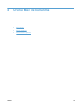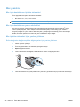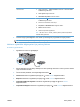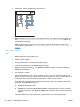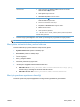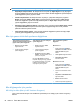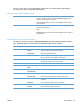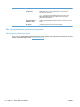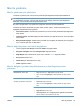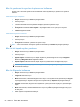HP Color LaserJet Enterprise CP5520 - User Guide
8. Katıştırılmış Jetdirect sayfasında IP adresini bulun.
HP Color LaserJet CP5525 Printer
Embedded Jetdirect Page
9. IPv4: IP adresi 0.0.0.0 veya 192.0.0.192 ya da 169.254.x.x ise, adresi el ile yapılandırmalısınız.
Bkz.
IPv4 TCP/IP parametrelerini kontrol panelinden el ile yapılandırma sayfa 66. Değilse, ağ
yapılandırması başarılıdır.
IPv6: IP adresi "fe80:" ile başlıyorsa, ürün yazdırma yapabilir. Aksi halde, IP adresini el ile
yapılandırmanız gerekir. Bkz.
IPv6 TCP/IP parametrelerini kontrol panelinden el ile yapılandırma
sayfa 67.
Mac yazılımını yükleyin
Mac:
1. Bilgisayardaki tüm programlardan çıkın.
2. CD'den yazılımı yükleyin.
3. Ürün simgesini tıklatın ve ekrandaki yönergeleri izleyin.
4. Yükleme tamamlandıktan sonra Kapat düğmesini tıklatın.
5. Bilgisayarda Apple menüsünü
açın, Sistem Tercihleri menüsünü ve ardından Yazdır ve
Faksla simgesini tıklatın.
6. Artı simgesini (+) tıklatın.
Varsayılan olarak Mac OS X, sürücüyü bulmak ve ürünü yazıcı açılır menüsüne eklemek için
Bonjour yöntemini kullanır. Bu yöntem çoğu zaman en iyi yoldur. HP yazıcı sürücüsü Mac OS X
tarafından bulunamıyorsa bir hata iletisi görüntülenir. Yazılımı yeniden yükleyin.
Ürünü büyük bir ağa bağlıyorsanız, bağlanmak için Bonjour yerine IP yazdırması kullanmanız
gerekebilir. Aşağıdaki adımları izleyin:
a. IP Yazıcısı düğmesini tıklatın.
b. Protokol açılır listesinden HP Jetdirect Yuvası seçe
neğini belirleyin. Ürünün IP adresini
veya ana makine adını girin. Bununla Yazdır açılır listesinden yazıcı modelini seçin (seçili
değilse).
7. Yüklü aksesuarları tanıyacak şekilde ürünü yapılandırmak için şu adımları tamamlayın:
48 Bölüm 4 Ürünü Mac ile kullanma TRWW